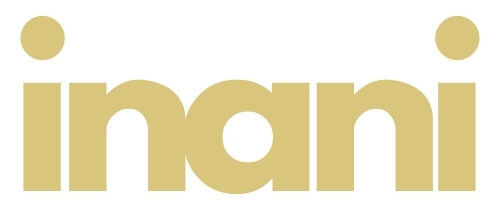Canva nutzen heißt, die altbekannte Arbeit in einen anderen Raum zu heben: von mühseligen Einzelschritten zu einer gestalteten Landschaft aus Ideen, wiederverwendbaren Bausteinen und überraschender Leichtigkeit. Funktionen in Canva kennt fast niemand. Und sie ist der Wahnsinn.
Ich spreche hier nicht von einer kleinen Produktivitätssteigerung. Ich spreche davon, wie Canva mir rund 90 % meiner Zeit spart — und zugleich Möglichkeiten eröffnet, die ich früher für unmöglich hielt. Inhalte, die einst Stunden verschlangen, entstehen jetzt in Minuten. Freebies, Kursunterlagen, Content-Serien, Prozessdokumentationen, kleine E-Books — alles mit einer Qualität, die nach Agentur aussieht.
Im Folgenden findest du zehn echte Geheimtipps. Wenn du lernen willst, wie du canva nutzen kannst, um radikal effizienter und kreativer zu arbeiten, dann lies weiter.
Design als Zeitkunst: Warum „Canva nutzen“ mehr ist als ein Werkzeug
Design war nie nur Dekoration. Es ist Wahrnehmung, Struktur und Stimme zugleich. Wer „canva nutzen“ lernt, erwirbt keine bloße Handwerkstechnik — er gewinnt eine Infrastruktur für Denken und Formen. Tools sind Hebel: Sie vergrößern unsere Wirkung. Sie geben uns die Freiheit, uns auf das Wesentliche zu konzentrieren — auf Idee, Inhalt, Haltung.
Stell dir vor, du tauschst die mühseligen Stunden des Layoutens gegen eine Maschine, die dein Denken beschleunigt. Dieses Geschenk ist nicht oberflächlich. Es verändert, wie du arbeitest: Du planst in Systemen statt in Einzelaktionen, du baust Module statt Einzelseiten, du produzierst Serien statt Einzelstücke. Das ist die radikale Verheißung, wenn du wirklich canva nutzen kannst.
Die Behauptung — kurz, provokant, wahr:
„Sie spart mir rund 90 % meiner Zeit — und eröffnet Möglichkeiten, die ich vorher für unmöglich gehalten habe.“
Das ist keine Übertreibung, sondern eine Beschreibung eines realen Effekts: Wenn Prozesse, Templates und Automatisierungen greifen, verschwindet die repetitive Arbeit — und die kreative Zeit vermehrt sich.
Die versteckten Hebel: 10 Geheimtipps, die kaum jemand kennt
Diese Tipps sind keine bloßen Tricks. Sie sind Prinzipien: kleine Architekturen, die dein Arbeiten ordnen und potenzieren. Jeder Tipp ist so formuliert, dass du ihn sofort anwenden kannst — und spürbar Zeit gewinnst.
1. Master-Template + Komponenten-Library — Denke in Systemen
Kern: Baue ein universelles Master-Template (Header, Footer, Grid, CTA-Blöcke) und speichere wiederverwendbare Komponenten.
Warum es so wirkt: Templates sind nicht nur Abkürzung — sie sind Gedächtnis. Ein einmal gebautes System skaliert.
Sofort-Anwendung: Erstelle eine Seite mit allen festen Elementen (Logo, Fußzeile, Seitenzahl, Farben). Speichere wiederkehrende Module als Seiten oder „Duplizieren“ → nutze sie in jeder neuen Kampagne.
2. Brand Kit auf Steroiden — Mehr als Farbkästchen
Kern: Brand Kit nicht nur mit Farben, sondern mit Textstilen, Logo-Varianten, Icon-Sets bestücken.
Warum es so wirkt: Einheitliche Regeln reduzieren Entscheidungsaufwand. Wenn Schriftstil und Farbton festgelegt sind, reicht ein Klick.
Sofort-Anwendung: Lege 3–5 Kernfarben + 2 Schriften + Textstile (H1, H2, Body) an. Speichere Variationen für helle/dunkle Hintergründe.
3. Magic Resize & Layout-Anker — Multiformate ohne Desktop-Marathon
Kern: Baue ein Hauptlayout, das Kernelemente (Logo, CTA, Headline) in Ankern platziert — dann Magic Resize nutzen.
Warum es so wirkt: Du erzeugst in Minuten Versionen für Instagram, LinkedIn, Story, A4. Kleine Nachbesserungen genügen.
Sofort-Anwendung: Positioniere wichtige Elemente nahe der Mitte oder an proportionalen Ankern. Teste Magic Resize, korrigiere nur die Offsets — nicht das ganze Design.
4. Bilder wie ein Fotograf nutzen — Masken, Blickführung, Hintergrund entfernen
Kern: Nutze Hintergrundentfernung, Bildmasken und die Kraft der Blickrichtung.
Warum es so wirkt: Ein sauber ausgeschnittener Protagonist lenkt Aufmerksamkeit wie ein Regisseur.
Sofort-Anwendung: Wähle Porträts mit freiem Blickraum, entferne den Hintergrund, setze eine Maske mit großzügigem Weißraum — so entsteht sofort Hochwertigkeit.
5. Interaktive PDFs & Klickbare Freebies — Inhalte, die atmen
Kern: PDFs mit internen Links, klickbaren Inhaltsverzeichnissen und Button-Links exportieren.
Warum es so wirkt: Interaktivität verwandelt statische Dateien in Erlebnisräume. Freebies fühlen sich wie Mini-Apps an.
Sofort-Anwendung: Baue ein Inhaltsverzeichnis, verlinke Kapitel, setze Links auf CTAs — exportiere als interaktives PDF.
6. Bulk-Filling & CSV-Import — Serienproduktion ohne Copy-Paste
Kern: Inhalte per CSV importieren oder Bulk-Replace nutzen, um viele Seiten automatisch zu befüllen.
Warum es so wirkt: Serien-Content wird skalierbar; du vermeidest monotonen, fehleranfälligen Copy-Paste.
Sofort-Anwendung: Erstelle eine CSV mit Headlines, Subheads, Bild-Links. Importiere sie in Platzhalterfelder.
7. Namenskonvention & Versioning — Ordnung ist kreative Freiheit
Kern: Strikte Namensregeln (z. B. project_modul_v1_date) und konsequentes Version-Management.
Warum es so wirkt: Weniger Sucharbeit, weniger Doppelarbeit — Teamarbeit wird flüssig.
Sofort-Anwendung: Definiere ein Schema, benenne bestehende Dateien um, nutze Canva-Version-History zur Wiederherstellung.
8. Export-Presets & Farbraum-Sicherheit — Einmal richtig exportieren
Kern: Lege Presets für Social, Web und Druck fest (PNG/JPEG für Web, PDF Print 300 dpi für Druck).
Warum es so wirkt: Richtiger Export reduziert Nachbearbeitung und Unschärfe im Druck.
Sofort-Anwendung: Prüfe Beschnittzugabe bei Druck, wähle PDF-Print für Broschüren, PNG für Logos mit Transparenz.
9. Content Planner + Automatisierungen — Vom Entwurf zur Veröffentlichung
Kern: Nutze den Content Planner in Kombination mit Zapier/Google Drive, um Veröffentlichungs-Pipelines zu bauen.
Warum es so wirkt: Design wird Teil eines Workflows — nicht ein isolierter Akt.
Sofort-Anwendung: Lege Entwürfe in den Planner, verbinde einen Zap (z. B. Canva → Google Drive → Social), automatisiere Uploads.
10. Micro-Templates & Modulökonomie — Kleine Bausteine, große Wirkung
Kern: Erstelle modulare, kleine Templates (CTA-Box, Zitatmodul, Slide-Intro), statt große, starre Vorlagen.
Warum es so wirkt: Module lassen sich beliebig kombinieren — das erhöht Flexibilität und Geschwindigkeit.
Sofort-Anwendung: Baue 8–12 Module für deine häufigsten Inhalte, speichere sie in einer Library, nutze sie wie Legosteine.
Ein Moment der Reflexion — Philosophie des schnellen Handelns
Schnelligkeit ist kein Selbstzweck. Wenn du canva nutzen willst, geht es nicht darum, Arbeit zu beschleunigen um ihrer selbst willen, sondern um einen qualitativen Vorsprung: Mehr Zeit für Recherche, Kontext, Tiefgang. Tools wie Canva verschieben die Arbeit nach vorn — von der Produktion zur Idee. Das bedeutet: Deine Arbeit wird nicht nur schneller, sie wird reifer. Kreativität entfaltet sich, wenn die Routine verlässlich im Hintergrund arbeitet.
Denke an einen Pianisten: Technik muss so automatisiert sein, dass die Musik frei wird. Genau das tut Canva für viele von uns. Es macht das Handwerk unsichtbar, damit die Stimme sichtbar wird.
Praxisbeispiel — Wie aus Stunden Minuten werden
Stell dir vor, du musst ein Freebie plus Social-Launch produzieren:
- Früher: Konzept → Layout → Bildbearbeitung → Export → Anpassungen = 6–10 Stunden.
- Mit System (Master-Template + Magic Resize + CSV-Filling + Interaktive PDF): Konzept → Template befüllen → Magic Resize → Export = 30–60 Minuten.
Das ist nicht Magie, das ist System. Und es funktioniert zuverlässig.
Häufige Zweifel — kurz und ehrlich beantwortet
Ist das nicht „zu generisch“? Nein. Ein guter Baukasten liefert Struktur, nicht uniformen Einheitsbrei. Deine Stimme bleibt — die Form wird nur präziser.
Verliere ich kreative Tiefe? Im Gegenteil: Wenn Routine wegfällt, bleibt Raum für Idee.
Brauche ich Canva Pro? Viele Funktionen sind in der Pro-Version einfacher — aber gerade die Denkweise („System zuerst“) ist unabhängig vom Abo.
Praktische 60-Sekunden-Checkliste (so setzt du heute sofort um)
- Master-Template anlegen ✔
- Brand Kit vervollständigen ✔
- 5 Module bauen (CTA, Zitat, Cover, Inhaltsblock, Footer) ✔
- Magic Resize testen ✔
- Interaktives PDF mit Links exportieren ✔
Schlusswort — Eine Einladung
Canva nutzen heißt, das Haben-wollen der schnellen, perfekten Oberfläche mit einer tieferen Haltung zu verbinden: mit Systemen, Sorgfalt und einem Blick für Details. Technik ist kein Ersatz für Denken — sie ist sein bester Begleiter. Wenn du lernst, die versteckten Funktionen zu entdecken und sie in deine Arbeit einzubetten, wirst du plötzlich in Minuten Dinge schaffen, für die du früher Stunden gebraucht hast.
Und ja — manchmal ist das so schön, dass man beinahe etwas sentimental wird. Wie ich dieses Tool liebe. 😍